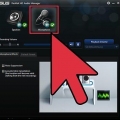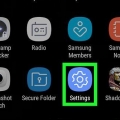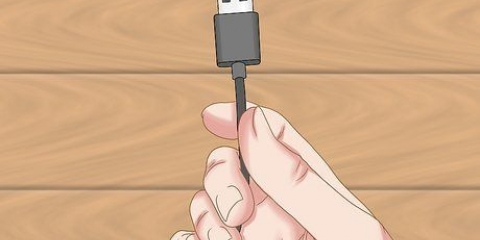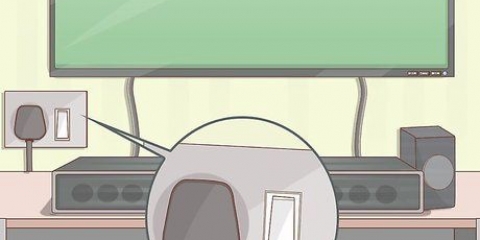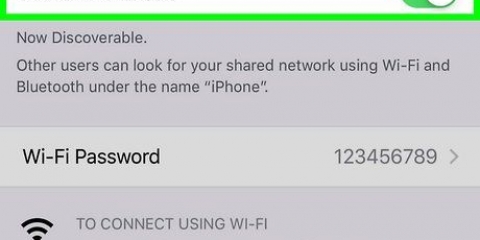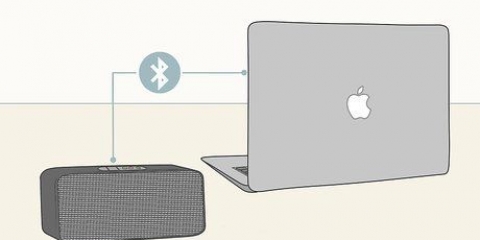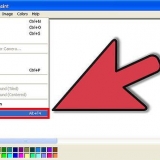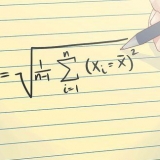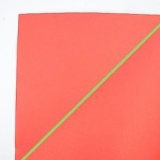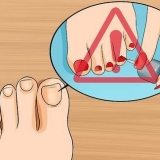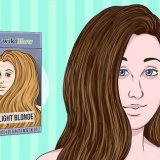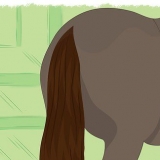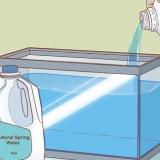As jy `n skootrekenaar het waar die verbindings geen kleur het nie, is daar `n prentjie van `n koptelefoon langs die verbinding vir jou koptelefoon of oorfone en langs die verbinding vir jou mikrofoon `n foto van `n mikrofoon. Waar die USB-verbindings geleë is, verskil volgens rekenaar, maar hulle is gewoonlik naby die klankverbindings.





















Koppel oorfone aan 'n rekenaar
Inhoud
Hierdie instruksie wys jou hoe om `n headset met `n kabel of Bluetooth aan jou rekenaar te koppel en dit te gebruik vir beide luister en opneem van klanke. Kopstukke word dikwels in speletjies en ander aanlyn kommunikasie gebruik.
Trappe
Deel 1 van 3: Koppel met `n kabel

1. Kyk na die verbindings van jou headset. Jy sal een of meer van die volgende verbindings sien, afhangend van die tipe koptelefoon wat jy het:
- Prop vir oudio-uitvoer (3,5 mm) – Dit is die standaard klank-uitsetprop vir oorfone, kopstukke en luidsprekers. `n 3,5 mm-prop kan by `n koptelefoonaansluiting ingeprop word en is gewoonlik groen van kleur. `n Oudio-uitvoerprop ondersteun gewoonlik ook oudio-invoer, soos `n mikrofoon.
- Mikrofoonprop (3,5 mm) – Sommige kopstukke het ook `n 3,5 mm-prop vir oudio-invoer. So `n prop is pienk van kleur.
- USB – ’n USB-prop is plat en reghoekig. Jy kan dit by `n USB-poort op jou rekenaar aansluit.

2. Kyk waar jou rekenaar se oudioverbindings geleë is. Op `n skootrekenaar is die klank-uitsetaansluiting gewoonlik aan die linkerkant, regterkant of voorkant van die tas, terwyl die poorte op `n lessenaar aan die voor- of agterkant van die tas kan wees. Die aansluiting vir die mikrofoon is gewoonlik pienk, en die aansluiting vir `n koptelefoon of oorfone is gewoonlik groen.

3. Koppel jou headset in jou rekenaar. Steek die koptelefoonkabels in die korrekte verbindings op jou rekenaar.

4. Koppel jou headset aan `n kragbron indien nodig. Sommige kopstukke vereis dat jy by `n eksterne kragbron inprop, alhoewel die meeste kopstukke krag van die USB-verbinding kry in hierdie geval. As jy die headset aan `n eksterne kragbron soos `n muuraansluiting moet koppel, doen dit. Wanneer dit klaar is, kan jy jou headset begin gebruik.
Deel 2 van 3: Koppel met Bluetooth

1. Skakel die headset aan. Druk die Power-knoppie op die headset om dit aan te skakel. As die koptelefoon nie ten volle gelaai is nie, is dit `n goeie idee om dit aan die laaier te koppel om te verseker dat dit aangeskakel bly tydens die verbindingsproses.

2. Maak die Start-kieslys oop
. Klik op die Windows-logo in die onderste linkerhoek van die skerm. Die Start-kieslys verskyn.
3. Maak die instellings oop
. Klik op die rat-ikoon in die onderste linkerhoek van die beginskerm.
4. klik opToestelle. Dit is `n ikoon in die vorm van `n monitor in die middel van die Instellingsbladsy.

5. klik opBluetooth en ander toestelle. Hierdie oortjie is in die boonste linkerhoek van die Toestelle-bladsy geleë.

6. Beweeg die skuifbalk
onder die `Bluetooth`-opskrif as dit nie geaktiveer is nie. Die `Bluetooth`-opskrif is bo-aan die bladsy. As u die skuifbalk beweeg, word Bluetooth aangeskakel . As die skuifbalk onder `Bluetooth` blou is (of watter kleur ook al op jou rekenaar gestel is), dan is bluetooth reeds aangeskakel.

7. klik opVoeg Bluetooth of ander toestel by. Dit is bo-aan die bladsy. As u daarop klik, sal die Bluetooth-kieslys oopmaak.

8. klik opBluetooth. Dit is bo-aan die Bluetooth-kieslys geleë.

9. Druk die saambindknoppie op jou headset. Waar hierdie knoppie geleë is, hang af van die koptelefoonmodel wat jy het. In die meeste gevalle sal daar `n ikoon langs of op die knoppie wees.
As jy nie die saambindknoppie kan kry nie, lees jou headset-gebruikersgids.

10. Klik op die naam van jou headset. Dit behoort binne `n paar sekondes in die Bluetooth-kieslys te verskyn. Die naam is waarskynlik `n kombinasie van die handelsmerk en modelnommer van jou headset.
As die headset nie in die Bluetooth-kieslys verskyn nie, skakel Bluetooth af, druk die saambindknoppie op jou headset en skakel dan Bluetooth weer aan.

11. klik opNa skakel. Dit is onder die naam van die headset. Wanneer jy hierop klik, moet jou headset met jou rekenaar gepaar wees. Wanneer dit klaar is, kan jy jou headset begin gebruik.
Deel 3 van 3: Pas die klankinstellings in Windows aan

1. Maak die Start-kieslys oop
. Klik op die Windows-logo in die onderste linkerhoek van die skerm. Die Start-kieslys word oopgemaak.
2. Tik klank in die Start-kieslys. Die klankinstellingsprogram sal nou oopmaak.

3. klik opKlank. Dit is `n luidsprekervormige ikoon aan die bokant van die beginskerm.

4. Klik op die naam van jou headset. Jy kan dit in die middel van die venster vind.

5. klik opStel as standaard. Hierdie knoppie is in die onderste regterhoek van die venster. Jou headset word nou as die verstek oudio-uitvoertoestel gebruik wanneer dit aan jou rekenaar gekoppel is.

6. Klik op die bladRekord. Jy kan dit aan die bokant van die Sound-venster vind.

7. Klik op die naam van jou headset. Jy kan dit in die middel van die venster vind.

8. klik opStel as standaard. Jou koptelefoon word nou as die verstek oudio-invoertoestel (mikrofoon) gebruik wanneer dit aan jou rekenaar gekoppel is.

9. klik opOm aansoek te doen en dan OK. Dit stoor die instellings. Jy kan nou jou headset begin gebruik.
Wenke
Jy kan waarskynlik reeds jou koptelefoon gebruik om te luister en op te neem sonder om die instellings aan te pas. Dit is in elk geval `n goeie idee om dit na te gaan deur die klankinstellings in Windows na te gaan.
Waarskuwings
- Sommige kopstukke het `n ekstra kabel wat jy moet inprop of `n sagteware-CD wat jy moet installeer vir die koptelefoon om te werk. Vir die beste resultate, lees altyd jou headset-gebruikershandleiding voordat jy probeer om dit aan jou rekenaar te koppel.
Artikels oor die onderwerp "Koppel oorfone aan 'n rekenaar"
Оцените, пожалуйста статью
Soortgelyk
Gewilde